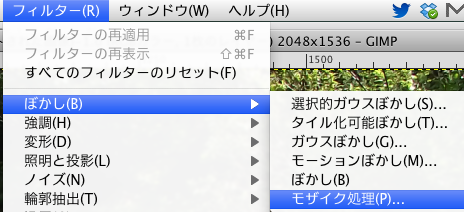
石田修二のホームページ > コンピュータメモ > (サイト内検索)
読み方は「ぎんぷ / GINPU」。GNU Image Manipulation Programの頭文字を取ったものです。
Photoshopを買うお金がないので,その代わりに使っています。Windowsのみならず,Linux,Macでも用意されているのもポイントです。
使い方については,公式サイトからリンクが張られている「GIMP 利用の手引き」(https://docs.gimp.org/2.8/ja/)を読むのがベストです。しかしながら,私も自分の学習のために簡単なメモページを作ってみました。
まずは公式サイトからダウンロードします。サードベンダーが準備してくれたバージョンもありますが,初心者は無難に公式サイト御謹製のバージョンを入れた方がいいでしょう。
インストールが終わったら,起動してみましょう。ダブルクリック後、30秒くらいしてGimpの画面が出てくる。
見た目は重要!ということで,石田修二はdefault設定にしている。
[GIMP]−[設定 (P) ]そして[テーマ]から選択。
英語版では [GIMP] - [Preferences](Windows版では [Edit] - [Preferences])
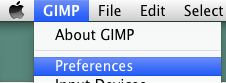
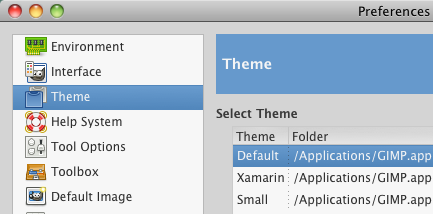
(注)日本語メニューの場合
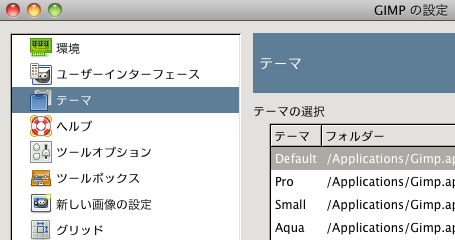
(1)[Filter] - [Blur] - [Pixelize] の順にクリックする。
以下はバージョン2.8.6の日本語版。
(1)[Filters]−[Blur]−[Mosaic]の順にクリック
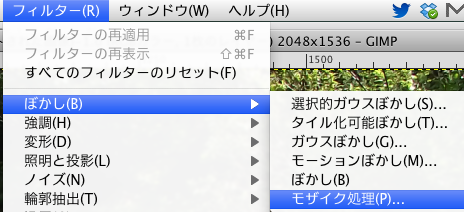
(2)ピクセル幅(ピクセル高)の数字を調整することで,モザイクの度合いを調整する。数字が大きくなるほど,元の画像がわかりにくくなる。
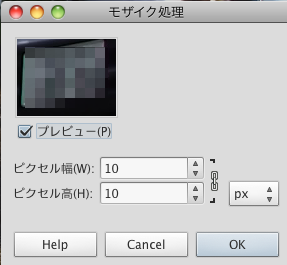
[Image] - [Transform](日本語版では[画像(I)]−[変換(T)]) で画像を回転させることができる。
例えば,縦を横,あるいは横を縦にするのであれば,この後,"clockwise"(時計回り,右回り),"counter-clockwise"(反時計回り,左回り)に設定する。
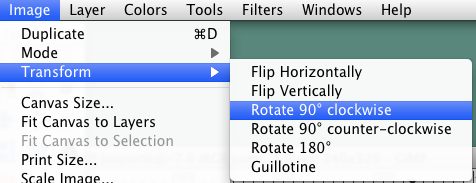
以下のページを参考にしました。
主に,グラデーションを描くことに使用する。始点をクリックしたまま終点まで移動しマウスボタンを離すと,その範囲でグラデーションを描く。
石田修二の場合,ペイントソフトぐらいの機能しか使えないので,まずは鉛筆で実用になる。
リンクはご自由にどうぞ。